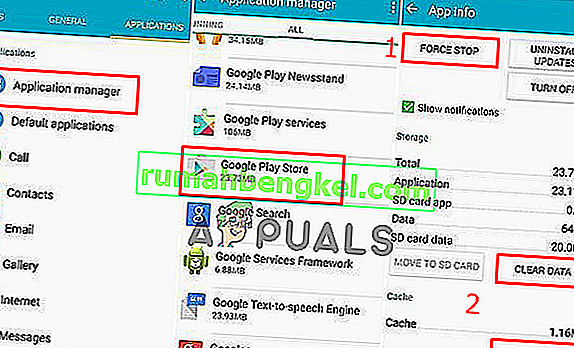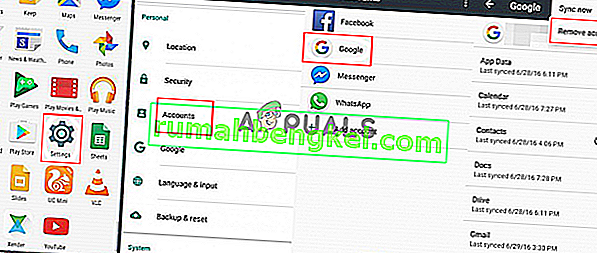Няколко потребители получават „ Код за грешка: 491 “ в своя Google Play Store всеки път, когато се опитват да изтеглят или актуализират приложение. Възможността за изтегляне на приложения на вашия смартфон е една от често използваните задачи в наши дни, но тази грешка спира потребителите от това. Този проблем може да се случи на всяко устройство с Android, което използвате. Съобщението за грешка ще бъде „ Не може да се актуализира приложение “ или „ Не може да се изтегли приложение “.

Какво причинява кода за грешка в Google Play 491?
След като разгледахме този конкретен проблем, открихме няколко възможни причини, които могат да причинят тази грешка. Обикновено тази грешка означава, че телефонът ви вече не разпознава вашия акаунт в Google, поради което не е в състояние да завърши заявеното изтегляне или актуализация, която потребителят е поискал. Но може да има и някои други причини, изброени по-долу:
- Профил в Google - Най-често срещаният сценарий за тази конкретна грешка може да бъде; когато нещо причинява проблем с вашия акаунт в Google. И акаунтът ви няма да може да се синхронизира с Google Play Store и да показва грешката за изтегляне и актуализиране.
- Google Play Store - Има вероятност проблемът да е причинен от приложението Google Play Store, което съдържа някои повредени или счупени данни, поради което няма да можете да изпълните някои задачи.
- Кеширана памет - Понякога, когато затваряме приложения, те не са напълно затворени и приложенията или данните, които се задържат в паметта, могат да причинят проблема за телефона.
Тази статия ще ви помогне с различни методи за разрешаване на „ Код за грешка: 491 “. Ще започнем от общия и прост метод до подробния.
Метод 1: Рестартиране на вашия телефон
Повечето грешки в Android лесно могат да бъдат отстранени чрез рестартиране на телефона. Той ще опресни RAM паметта, като премахне всички временни данни от преди използвани приложения. Можете да рестартирате телефона си, като използвате бутона за захранване на телефона си. След като рестартирате телефона, проверете Google Play Store за изтегляне или актуализиране на приложения.
Метод 2: Изчистване на кеша и данните в Google Play
Данните за кеш на вашето устройство са колекция от малки файлове, запазени, за да помогнат на устройството ви да се зареди или да изпълнява задачи по-бързо, вместо да ги изтегля всеки път, когато се използва. Google Play Store запазва потребителските данни в устройството, което може да се повреди или счупи, така че изчистването им може да реши проблема за много от вас. За да изчистите данните, следвайте стъпките по-долу
- Отворете „ Настройки “, след което изберете „ Приложения / Приложения “
- Потърсете приложението „ Google Play Store “ и го отворете
Забележка : Ако вашето устройство има няколко раздела, изберете „ Всички “ в настройките на приложението, за да намерите Google Play Store.
- Щракнете върху „ Принудително спиране “, след това върху „ Изчистване на данни “ или „ Изчистване на кеша “
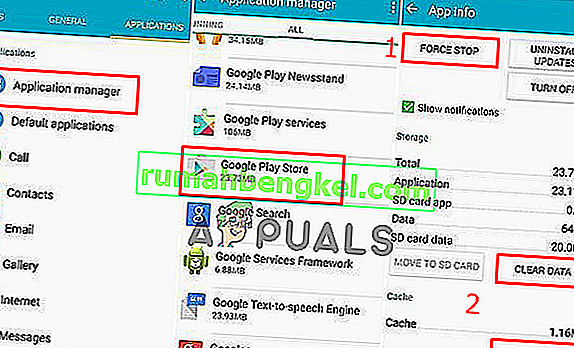
Забележка : Може да се наложи да направите същото за „ Google Service Framework “ (ако е инсталиран)
- Сега проверете Google Play Store, ако можете да изтеглите или актуализирате.
Метод 3: Премахнете и добавете обратно вашия акаунт в Google
Когато акаунт е добавен към устройство, информацията, свързана с този акаунт, се синхронизира автоматично с устройството. Ако акаунтът в Google е причината за грешката, премахването и добавянето му обратно може да реши проблема за вас. Трябва да премахнете акаунта си в Google от устройството в настройките, след това да рестартирате телефона и да го добавите отново, като изпълните стъпките по-долу
- Отидете в „ Настройки “ на вашето устройство, изберете „ Акаунти “ и след това „ Google “
- Сега изберете съществуващия си акаунт, докоснете иконата за опции и изберете „ Премахване на акаунт “
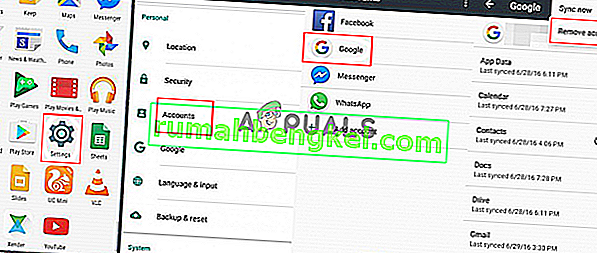
- Рестартирайте устройството си и преминете през същите стъпки и „ Добавяне на акаунт “, след като изберете Google
- Сега можете да отидете в Google Play Store и да проверите дали работи.